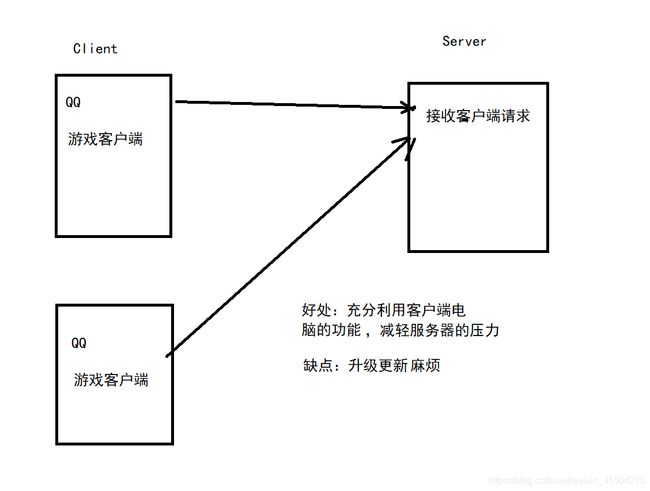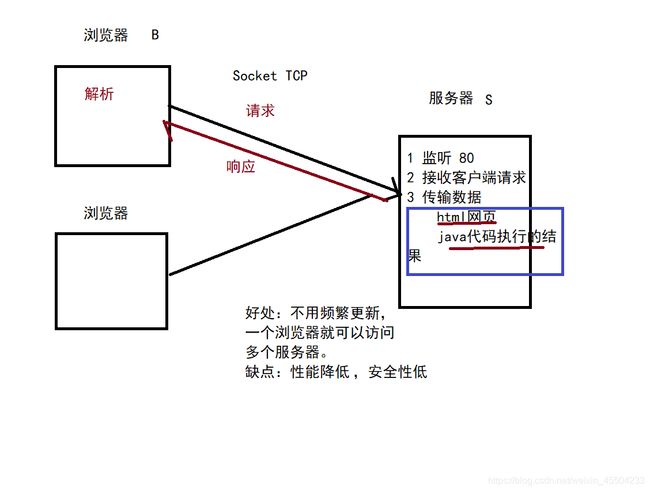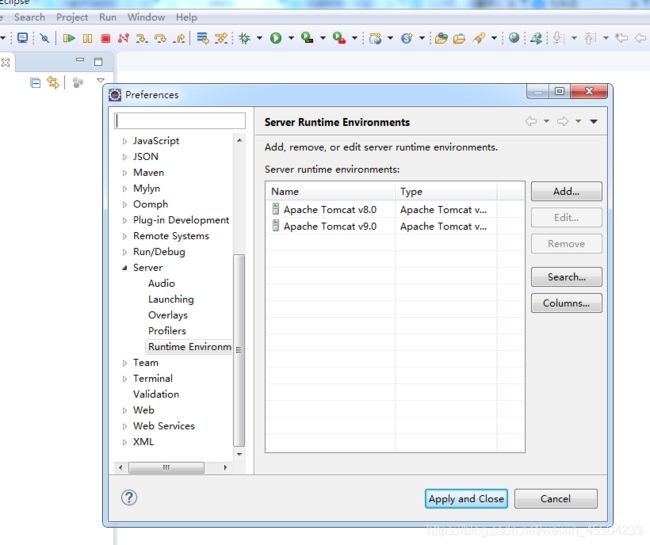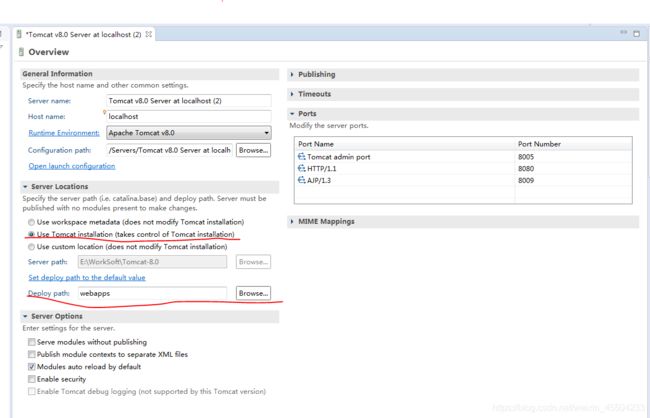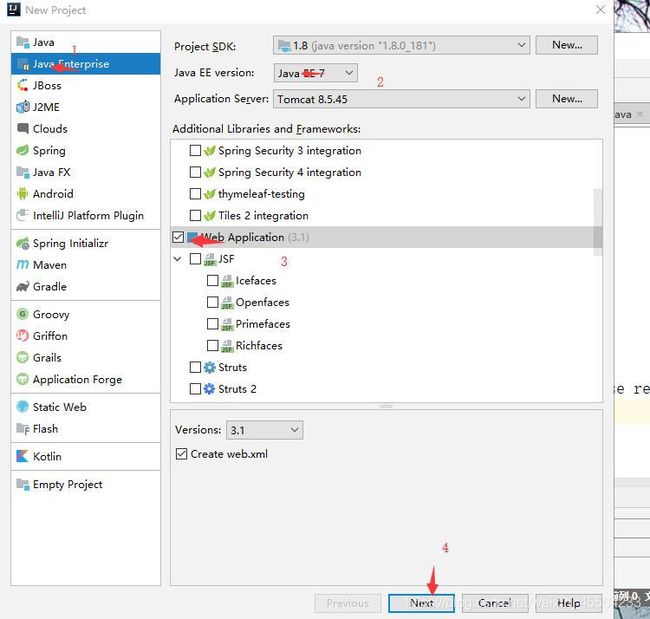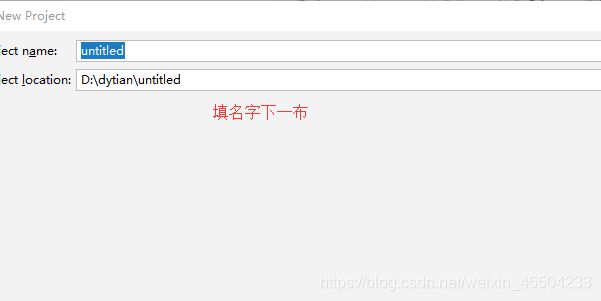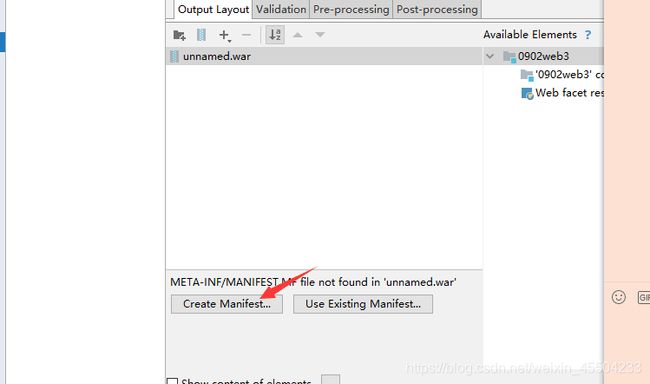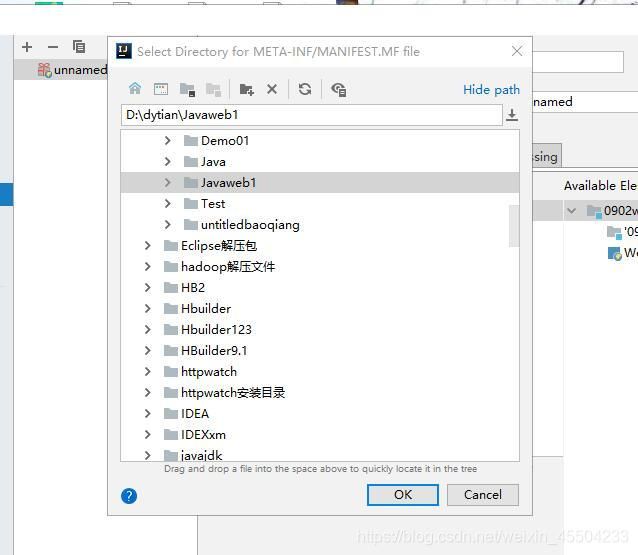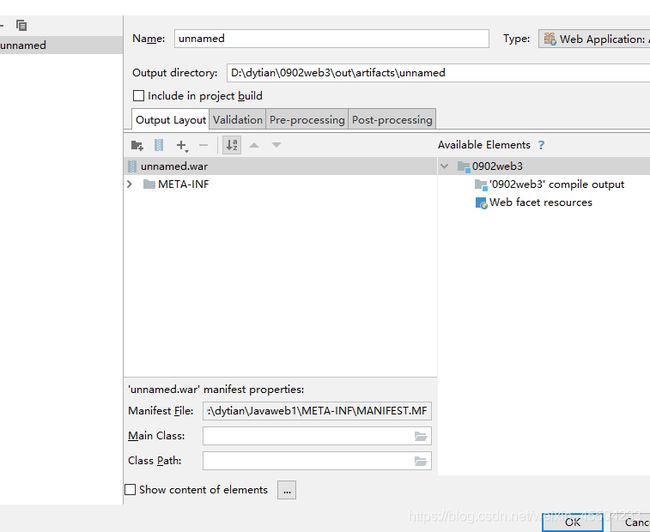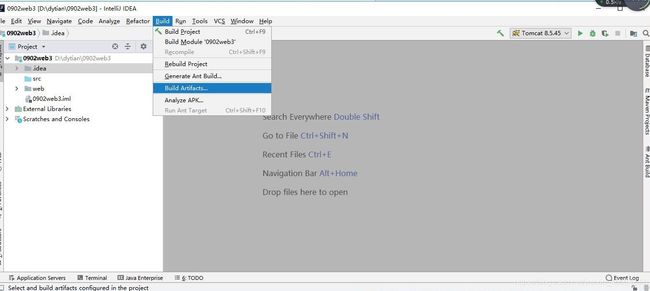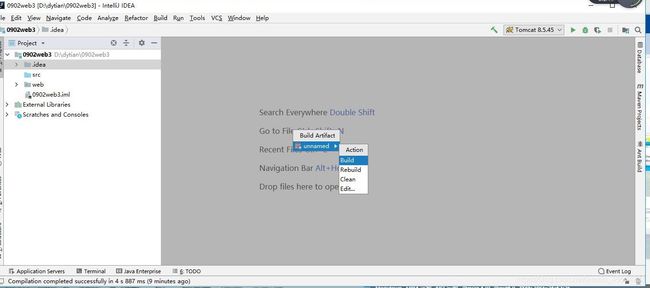Tomcat配置及创建Web项目
第一章 Web应用的演变
1.1 C/S模式和B/S模式
C/S:Client/Server或客户端/服务器模式
C/S的优点是能充分发挥客户端PC的处理能力
缺点是对用户的电脑配置要求较高,更新升级比较麻烦
常见的CS程序:QQ、微信、播放器等
B/S:Browser/Server或浏览器/服务器模式
优点是用户使用简单,只要有浏览器和网络即可
常见的程序:淘宝网、京东网等
1.2 Web服务器简介
Web服务器是运行及发布Web应用的容器,只有将开发的Web项目放置到该容器中,才能使网络中的所有用户通过浏览器进行访问。开发Java Web应用所采用的服务器主要是与JSP/Servlet兼容的Web服务器,比较常用的有Tomcat、Resin、JBoss、WebSphere 和 WebLogic 等
Tomcat 服务器
目前最为流行的Tomcat服务器是Apache-Jarkarta开源项目中的一个子项目,是一个小型、轻量级的支持JSP和Servlet 技术的Web服务器,也是初学者学习开发JSP应用的首选
Resin 服务器
Resin是Caucho公司的产品,是一个非常流行的支持Servlet和JSP的服务器,速度非常快。Resin本身包含了一个支持HTML的Web服务器,这使它不仅可以显示动态内容,而且显示静态内容的能力也毫不逊色,因此许多网站都是使用Resin服务器构建
JBoss服务器
JBoss是一个种遵从JavaEE规范的、开放源代码的、纯Java的EJB服务器,对于J2EE有很好的支持。JBoss采用JML API实现软件模块的集成与管理,其核心服务又是提供EJB服务器,不包含Servlet和JSP的Web容器,不过它可以和Tomcat完美结合
WebSphere 服务器
WebSphere是IBM公司的产品,可进一步细分为 WebSphere Performance Pack、Cache Manager 和WebSphere Application Server等系列,其中WebSphere Application Server 是基于Java 的应用环境,可以运行于 Sun Solaris、Windows NT 等多种操作系统平台,用于建立、部署和管理Internet和Intranet Web应用程序。
WebLogic 服务器
WebLogic 是BEA公司的产品(现在已经被Oracle收购),可进一步细分为 WebLogic Server、WebLogic Enterprise 和 WebLogic Portal 等系列,其中 WebLogic Server 的功能特别强大。WebLogic 支持企业级的、多层次的和完全分布式的Web应用,并且服务器的配置简单、界面友好。对于那些正在寻求能够提供Java平台所拥有的一切应用服务器的用户来说,WebLogic是一个十分理想的选择
第二章 Tomcat服务器搭建
2.1 Tomcat服务器介绍
Tomcat是Apache 软件基金会(Apache Software Foundation)的Jakarta 项目中的一个核心项目,由Apache、Sun 和其他一些公司及个人共同开发而成。由于有了Sun 的参与和支持,最新的Servlet 和JSP 规范总是能在Tomcat 中得到体现。因为Tomcat 技术先进、性能稳定,而且免费,因而深受Java 爱好者的喜爱并得到了部分软件开发商的认可,成为目前比较流行的Web 应用服务器。
Tomcat 服务器是一个免费的开放源代码的Web 应用服务器,属于轻量级应用[服务器],在中小型系统和并发访问用户不是很多的场合下被普遍使用,是开发和调试JSP 程序的首选,目前Tomcat最新版本为9.0。
2.2 Tomcat安装
Tomcat压缩版,安装特别方便,只需要右键解压即可!
Tomcat服务器的安装
- 官网下载(http://tomcat.apache.org/),Tomcat8.0|8.5解压缩版本
- 解压到一个没有特殊符号的目录中(一般纯英文即可)
- 进入到解压的目录下找到bin\startup.bat双击启动即可
**注意:**不建议将服务器软件放在磁盘层次很多的文件夹中!
不建议放在中文路径下!
tomcat安装需要配置JAVA_HOME环境变量
第一次启动服务器建议使用命名行打开,因为可以提示错误信息!
2.3 Tomcat目录的介绍
1、bin:该目录下存放的是二进制可执行文件,如果是安装版,那么这个目录下会有两个exe文件:tomcat9.exe、tomcat9w.exe,前者是在控制台下启动Tomcat,后者是弹出UGI窗口启动Tomcat;如果是解压版,那么会有startup.bat和shutdown.bat文件,startup.bat用来启动Tomcat,但需要JDK的配置,shutdawn.bat用来停止Tomcat;
2、conf:这是一个非常非常重要的目录,这个目录下有四个最为重要的文件:
server.xml:配置整个服务器信息。例如修改端口号,添加虚拟主机等;
tomcatusers.xml:存储tomcat用户的文件,这里保存的是tomcat的用户名及密码,以及用户的角色信息。可以按着该文件中的注释信息添加tomcat用户,然后就可以在Tomcat主页中进入Tomcat Manager页面了;
web.xml:部署描述符文件,这个文件中注册了很多MIME类型,即文档类型。这些MIME类型是客户端与服务器之间说明文档类型的,如用户请求一个html网页,那么服务器还会告诉客户端浏览器响应的文档是text/html类型的,这就是一个MIME类型。客户端浏览器通过这个MIME类型就知道如何处理它了。当然是在浏览器中显示这个html文件了。但如果服务器响应的是一个exe文件,那么浏览器就不可能显示它,而是应该弹出下载窗口才对。MIME就是用来说明文档的内容是什么类型的!
context.xml:对所有应用的统一配置,通常我们不会去配置它。
3、lib:Tomcat的类库,里面是一大堆jar文件。如果需要添加Tomcat依赖的jar文件,可以把它放到这个目录中,当然也可以把应用依赖的jar文件放到这个目录中,这个目录中的jar所有项目都可以共享之,但这样你的应用放到其他Tomcat下时就不能再共享这个目录下的Jar包了,所以建议只把Tomcat需要的Jar包放到这个目录下;
4、logs:这个目录中都是日志文件,记录了Tomcat启动和关闭的信息,如果启动Tomcat时有错误,那么异常也会记录在日志文件中。
5、temp:存放Tomcat的临时文件,这个目录下的东西可以在停止Tomcat后删除!
6、webapps:存放web项目的目录,其中每个文件夹都是一个项目;如果这个目录下已经存在了目录,那么都是tomcat自带的项目。其中ROOT是一个特殊的项目,在地址栏中没有给出项目目录时,对应的就是ROOT项目。http://localhost:8080/examples,进入示例项目。其中examples就是项目名,即文件夹的名字。
7、work:运行时生成的文件,最终运行的文件都在这里。通过webapps中的项目生成的!可以把这个目录下的内容删除,再次运行时会生再次生成work目录。当客户端用户访问一个JSP文件时,Tomcat会通过JSP生成Java文件,然后再编译Java文件生成class文件,生成的java和class文件都会存放到这个目录下。
8、LICENSE:许可证。
9、NOTICE:说明文件。
2.4 启动tomcat服务器
tomcat安装文件/bin/startup.bat 启动程序
测试
打开浏览器!输入 http://localhost:8080
如果出现以下界面证明成功!
Tomcat其他配置:
1 修改端口号
tomcat 目录下 conf -> server.xml
2 如何把资源放在tomcat中访问
(1)再webapps中建立文件夹:aaa
(2)把网页hello.html复制到aaa文件夹中,
(3)访问http://localhost:8080/aaa/hello.html
2.5 在Eclipse中集成Tomcat服务器
1.打开Eclipse的window–>Preferences—>Server

3.然后选择右边的server—>空白处右键new—>server—>Finish即可。
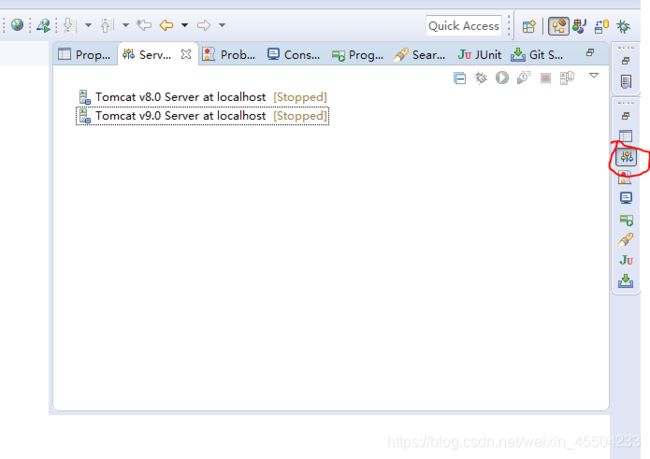
4.再右键新建的服务器点击open,按照图片进行修改保存即可
5.选中新建的服务器右键start即可启动
2.6 Idea中关联Tomcat
在setting配置中,找到 build-execution-deployment中,选择Application Servers ,添加tomcat即可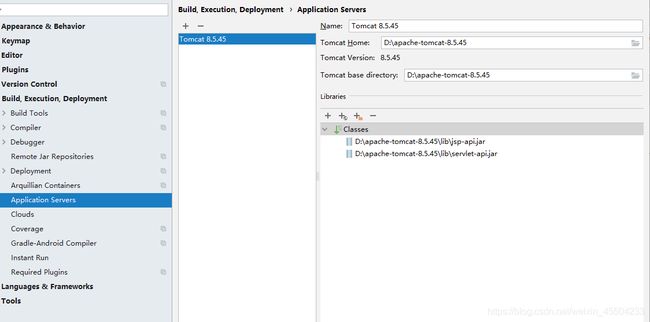
3.1 Idea中如何创建Web项目
演示1 创建项目并运行
演示2 导出war包